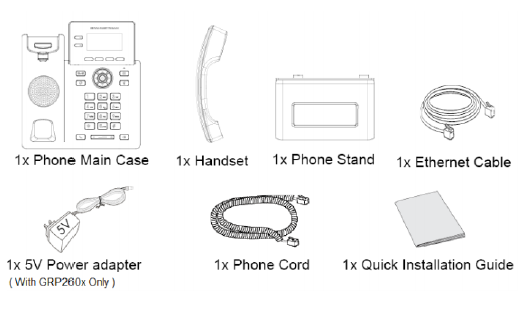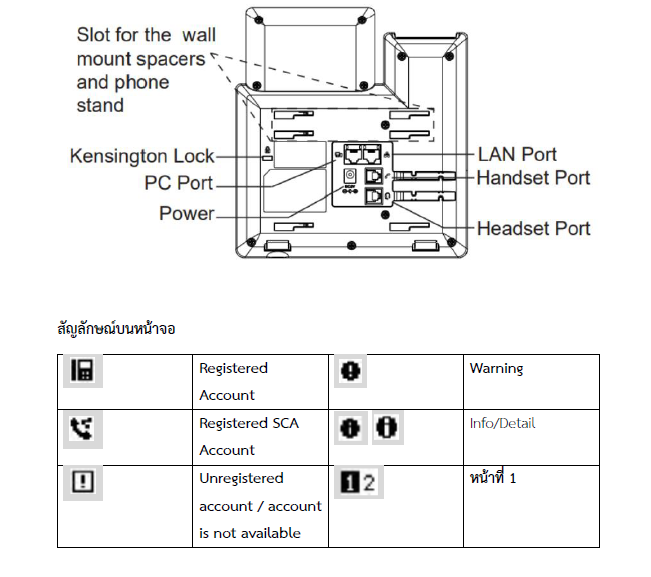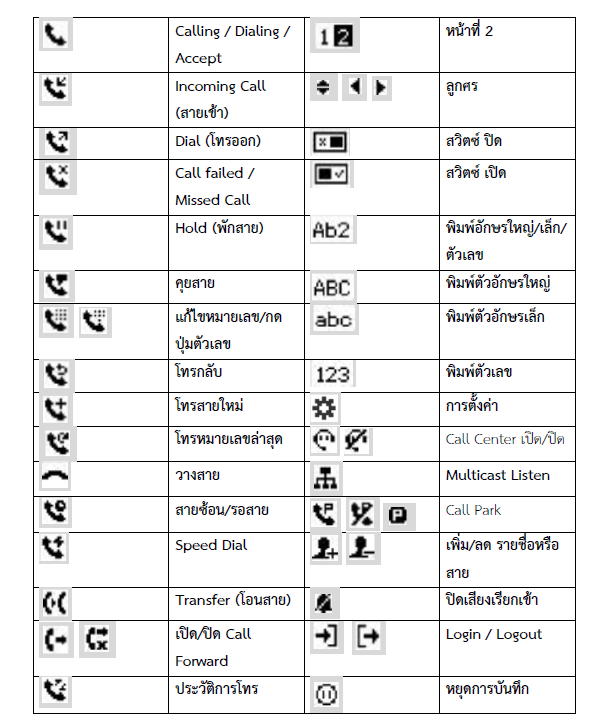อุปกรณ์ภายในกล่อง
- ตัวเครื่องโทรศัพท์ - Power Adapter
-
หูฟังแบบ Handset - สายหูฟังโทรศัพท์
- ขาตั้งโทรศัพท์ สาย LAN
-คู่มือการติดตั้ง
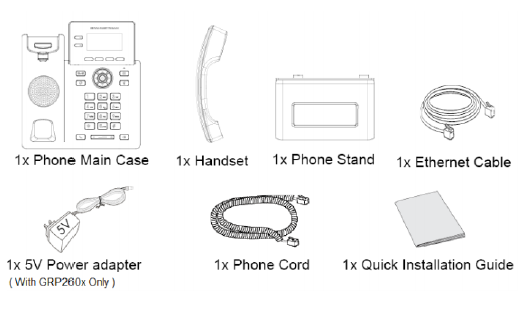
การเชื่อมต่อโทรศัพท์
1.เชื่อมต่อหูฟังเข้ากับตัวเครื่องโทรศัพท์ ที่ Handset Port
2.ต่อสาย LAN จาก Network Switch เข้ากับ LAN Port
3.ต่อ Power Adapter เข้ากับ Power Jack
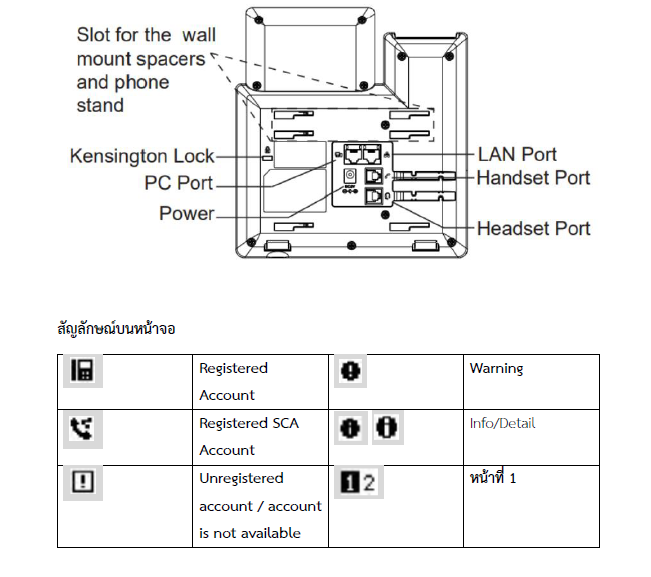
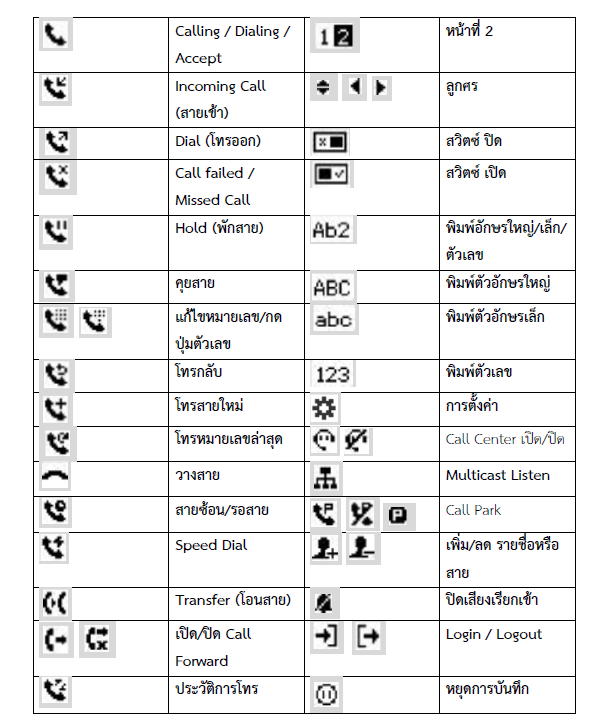
คู่มือย่อการตั้งค่าและใช้งาน (GRP2600 Series)
การใช้งานปุ่มกดหน้าเครื่อง
-
MENU (ปุ่มกลมตรงกลางปุ่มลูกศร) : Enter/Confirm เข้าสู่การตั้งค่า
-
Navigate (ปุ่มลูกศร) : เลื่อนขึ้น/ลง/ซ้าย/ขวา
-
Exit (Softkey ใต้หน้าจอ) : กลับไปเมนูก่อนหน้า
-
Home (Softkey ใต้หน้าจอ) : กลับสู่หน้าจอหลัก
เมนูการตั้งค่าผ่านตัวเครื่อง
1. Status
-
Network Status : ตรวจสอบ IP Address, Subnet, Gateway, DNS, NTP
-
Account Status : ตรวจสอบสถานะการ Register
-
System Status : ตรวจสอบ Hardware / Software Version
2. Settings
-
Account Settings : ตั้งค่า SIP account (Account Name, SIP server, User ID, Auth ID, Password, Outbound Proxy, Voice Mail Number)
-
Call Settings : เปิด/ปิด DND, Auto Answer, Call Forward
-
Basic Settings
-
Sounds : เสียงเรียกเข้า
-
Date/Time : วันที่/เวลา
-
Time Zone : โซนเวลา
-
Language : ภาษา
-
Keypad Lock : ล็อคปุ่มกด
-
Headset Type : ประเภทหูฟัง
-
Advanced Settings
-
Upgrade : อัพเกรดอุปกรณ์
-
Syslog : ส่ง Syslog
-
Security : เปิด/ปิด SSH
-
Alternative Firmware : สลับ Firmware
-
Factory Reset : คืนค่าโรงงาน
-
Ethernet Settings
-
Internet Protocol : ประเภทเครือข่าย
-
IPv4 Setting : DHCP/Static IP/PPPoE
-
IPv6 Setting : IPv6
-
VLAN Setting : VLAN ID, LLDP, CDP
-
Wi-Fi Settings (เฉพาะ GRP2602W) : เปิด/ปิดและเชื่อมต่อ Wi-Fi
3. Messages
-
Instant Messages : ข้อความตัวอักษร
-
Voicemail : ข้อความเสียง
4. Call History
5. Contacts
-
Local Phonebook : สร้างรายชื่อ
-
Local Group : กลุ่มรายชื่อ
-
LDAP : รายชื่อจาก LDAP Server
6. Factory Functions
-
Audio Loopback : ตรวจสอบเสียง
-
Keypad/LED Diagnosis : ตรวจสอบปุ่ม/ไฟ
-
Certification Verification : ตรวจสอบ/ดาวน์โหลด Certificate
-
Reboot : รีบูตเครื่อง
วิธีเชื่อมต่อ Wi-Fi (เฉพาะ GRP2602W)
-
กด MENU → ไปที่ System > Wi-Fi Settings
-
ตั้งค่า:
-
Wi-Fi : เลือก Enabled
-
Wi-Fi Band : เลือก 2.4G / 5G / 2.4&5G
-
Scan : เลือก SSID → กด Connect → ใส่ Password
-
เมื่อเชื่อมต่อสำเร็จ SSID จะแสดงใน Current Connection
การตั้งค่าด้วย Web Browser
การเข้าสู่ระบบ
-
ใส่ IP Address ของเครื่องโทรศัพท์ ลงใน Web Browser (เช่น Chrome, Firefox)
-
สามารถดู IP Address ได้โดยกดปุ่ม ลูกศรขึ้นค้างไว้ 3 วินาที บนตัวเครื่อง
-
Login:
-
Username : admin
-
Password : ใช้รหัสผ่านแบบสุ่ม (อยู่บนสติกเกอร์ใต้เครื่อง)
การตั้งค่า SIP Account
ไปที่ Account 1 > General Settings
-
Account Active : เลือก Yes
-
Account Name : ชื่อที่จะแสดงบนหน้าจอโทรศัพท์
-
SIP Server : ใส่ IP Address ของ SIP server
-
SIP User ID : เบอร์ Extension ที่ใช้งาน
-
Authenticate ID : ใส่ Authenticate ID (ถ้า SIP Server ไม่ได้ตั้งค่า สามารถเว้นว่าง)
-
Authenticate Password : รหัสผ่านของบัญชี
-
Name : ชื่อที่จะแสดงบนหน้าจอปลายทางเวลามีสายเรียกเข้า
-
จากนั้นกด Save and Apply